Wednesday 28.12.2011 14:01:40, Jakuje
Jméno programu Darktable u mě evokuje pocit temné komory (dark room) a prosvětlovacího pultu (light table), jak asi autoři zamýšleli. A to je přesně to co program umí. Prakticky jako za starých časů zpracovat fotografie z foťáku (dnes již tedy žádný film, ale paměťová karta) až na papír (dnes již tedy spíše na internetová fotogalerie).
Ano. Podobné věci umí i Adobe Lightroom (trochu jiná kombinace stejných slov), ale Darktable je zdarma a jede pod Linuxem. Pokusím se sepsat nějaké krátké seznámení s programem po prvních pokusech a zpracovaných fotkách.
Jak již bylo zmíněno, program obsahuje dvě základní obrazovky: Temná komora a prosvětlovací pult. Temná komora (Obrázek 1) zobrazuje kolekci snímků, jako film. Umožňuje práci s kolekcemi, import adresářů i jednotlivých snímků, označení jednotlivých snímků značkami, nebo ohodnocení hvězdičkami. Náhledy lze zobrazit ve stylu běžného souborového manažeru, nebo ve formátu „zoomable light table“. Tento pohled umožňuje krásně intuitivně pomocí myši a šipek procházet film, přibližovat na detail a vybírat dobré snímky, špatné vyhazovat. Mezi možnosti exportu patří jak uložení na disk, upload na Picasu, vygenerování webového fotoalba, i přímé odeslání emailem. U každé z možností lze zvolit jak typ výsledného souboru, tak kvalitu a velikost.
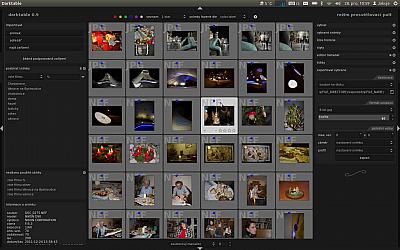
Obrázek 1: Dark room
K přechodu na druhou obrazovku, prosvětlovacího pultu, (a zpět) je použita klávesa e. V tomto režimu je načten již celý RAW snímek a je otevřeno mnoho možností úprav, od ořezu, zaostření a jednoduchého posuvu expozice přes úpravy barevného profilu, vyvážení bílé až po komplexní možnosti přemapování na černobílý snímek, přidání vinětace a specifické úpravy, které jsem ještě nestihl vůbec pochopit, natož použít. Úpravy se nezapisují přímo do původního souboru, ale do vedlejšího XML souboru a jsou aplikovány až při exportu, i když náhled je vidět téměř okamžitě.

Obrázek 2: Light table
Celé uživatelské rozhraní má několik příjemných klávesových zkratek. Pro zobrazení přes celou obrazovku je běžné F11 a pro rychlé skrytí/zobrazení všech panelů stačí stisknout klávesu TAB. Jednotlivé barevné štítky lze ke snímkům přidávat pomocí kláves F1 – F5 a hvězdičky pomocí numerických kláves 1 – 4. Většina akcí lze provést i myší. Možnosti použití jsou popsány v dokumentaci na stránkách projektu.
Pro mnoho Čechů může být velkou výhodou téměř kompletní český překlad. Problémem ale může být na druhou stranu občasná nestabilita. Na 4 roky mém starém notebooku je občas třeba chvíli počkat (načítání padesáti 10 MB snímků v RAW do kolekce není úkol okamžiku), ale to lze tak komplexnímu programu prominout. Každopádně autoři si zaslouží můj obdiv, protože postavit tento program zabralo mnoho času a lze jej považovat za plnohodnotný nástroj na zpracování fotografií.